Casio XJ-UT310WN User Manual Page 61
- Page / 79
- Table of contents
- BOOKMARKS
Rated. / 5. Based on customer reviews


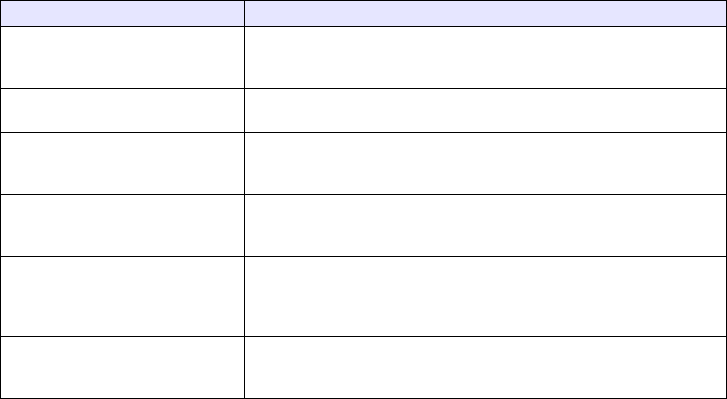
61
4.
Klicken Sie zum Übertragen der Änderungen von Seite „Network Settings“ auf
den Projektor auf [Anwenden].
z Es erscheint ein Dialogfenster mit der Mitteilung, dass der Projektor neu gestartet werden
muss, um die Einstellungen zu übernehmen.
5.
Klicken Sie auf [OK], um den Projektor neu zu starten und die geänderten
Einstellungen zu übernehmen.
z Um den Neustart ohne Übernehmen der Änderungen abzubrechen, klicken Sie bitte auf
[Abbrechen] anstelle von [OK].
z Wenn Sie auf [OK] klicken, übernimmt der Projektor die geänderten Einstellungen und startet
neu. Damit wird auch die LAN-Verbindung zwischen Projektor und Computer beendet.
Eine Benutzer-SSID erzeugen Stellen Sie im Bereich „Drahtlos-Setup“ die Punkte „SSID“, „Sicherheit“
und „Passphrase/WEP-Schlüssel-Eingabe“ ein.
Näheres siehe Schritte 6 bis 8 unter „Eine SSID erstellen“ (Seite 19).
SSID-Senden aktivieren/deaktivieren Wählen Sie im Bereich „Drahtlos-Setup“ „Aktivieren“ oder „Deaktivieren“
für „SSID-Sendung“.
Den für die W-LAN-Kommunikation
verwendeten Kanal festlegen
Klicken Sie im Bereich „Drahtlos-Setup“ auf [T] auf der rechten Seite des
Felds „Kanal“. Wählen Sie aus der erscheinenden Liste einen der Kanäle 1
bis 11.
Auf automatische Wahl des zu
verwendenden W-LAN-Kanals
einstellen
Klicken Sie im Bereich „Drahtlos-Setup“ auf [T] auf der rechten Seite des
Felds „Kanal“. Wählen Sie „Automat.“ in der erscheinenden Liste.
Den Projektor mit einem externen
Drahtlos-Zugangspunkt verbinden
Klicken Sie im Bereich „Externer Access Point“ auf „Aktivieren“ und
nehmen Sie die erforderlichen Einstellungen vor.
Näheres siehe Schritt 6 bis 9 unter „Den Projektor mit einem
W-LAN-Zugangspunkt verbinden“ (Seite 30).
Den Projektor nicht mit einem
externen Drahtlos-Zugangspunkt
verbinden
Klicken Sie im Bereich „Externer Access Point“ auf „Deaktivieren“.
Um dies zu tun: Erforderliche Bedienung:
- DATENPROJEKTOR 1
- LAN-Verbindung 9
- Vorsicht 10
- SSID-Typ 11
- W-LAN-Verbindung 12
- Benutzer-SSID 18
- Eine SSID erstellen 19
- Beispiel: 21
- Geben Sie die Passphrase ein 23
- Wichtig! 25
- Funktionsmenü-Schaltfläche 26
- Verbindungsübersicht 29
- Verbindungsmethoden 30
- W-LAN-Zugangspunkt vor 32
- Kabel-LAN-Verbindung 35
- Network Connection-Fenster 39
- Projektor-Lautsprecher 42
- Einen Videostream projizieren 43
- PC Remote starten 44
- PC Remote beenden 44
- W-LAN-Informationen anzeigen 48
- SSID ändern 49
- IP-Einstellungen ändern 50
- Bedienung 58
- Systemstatus anzeigen 58
- Einstellungen zu übernehmen 61
- ) http://www.crestron.com/ 65
- Projektorspeicher 67
- Fernbedienung des Projektors 72
- Smart-Gerät 76
- Störungsbeseitigung 77
- Projektorverwaltungsseiten 78
- Datei übertragen-Seiten 78
- MA1405-A 79
 (207 pages)
(207 pages) (89 pages)
(89 pages) (608 pages)
(608 pages) (19 pages)
(19 pages) (26 pages)
(26 pages) (171 pages)
(171 pages) (131 pages)
(131 pages) (155 pages)
(155 pages)







Comments to this Manuals